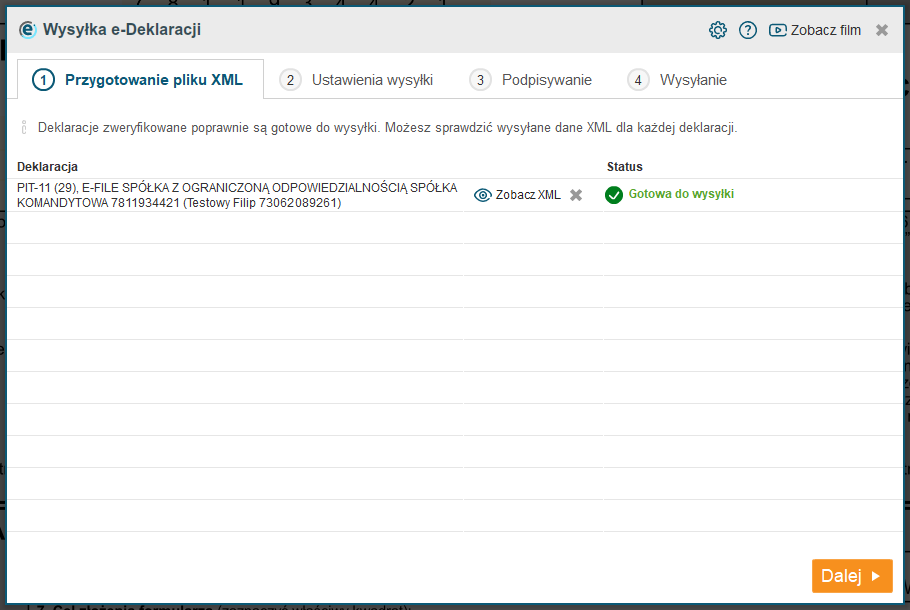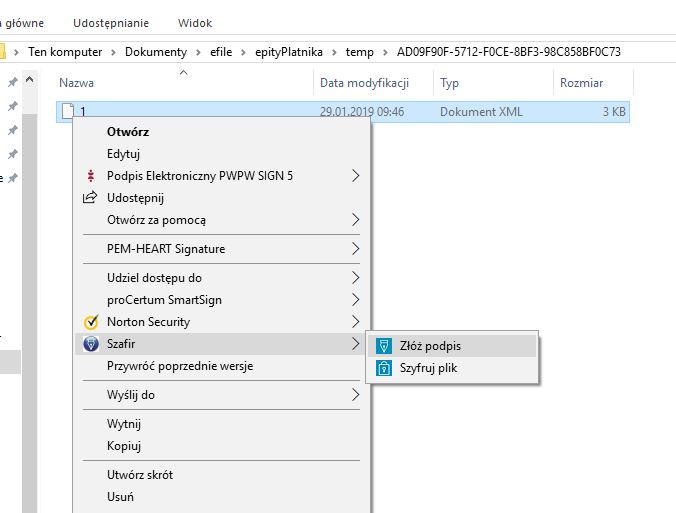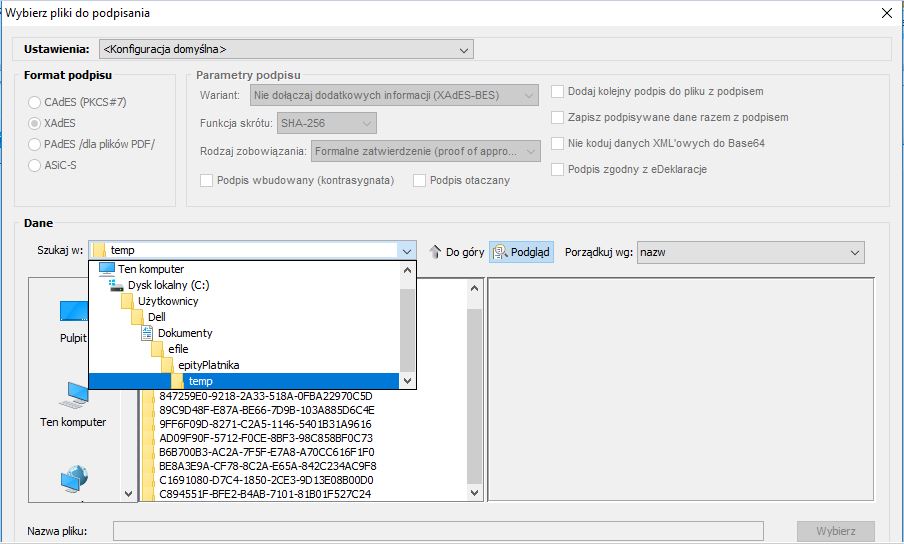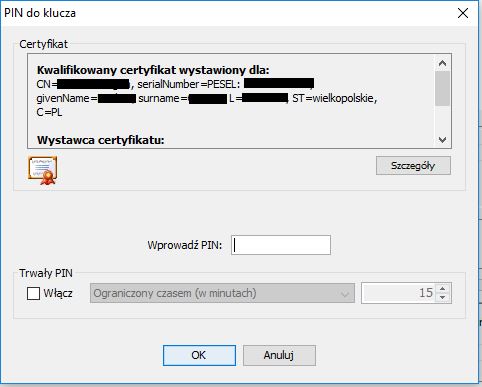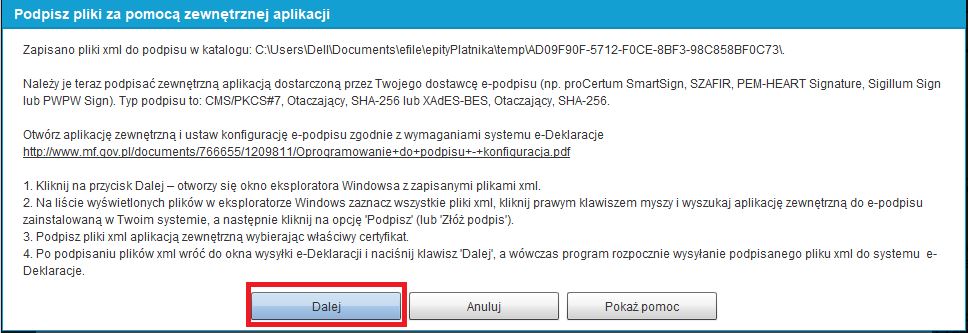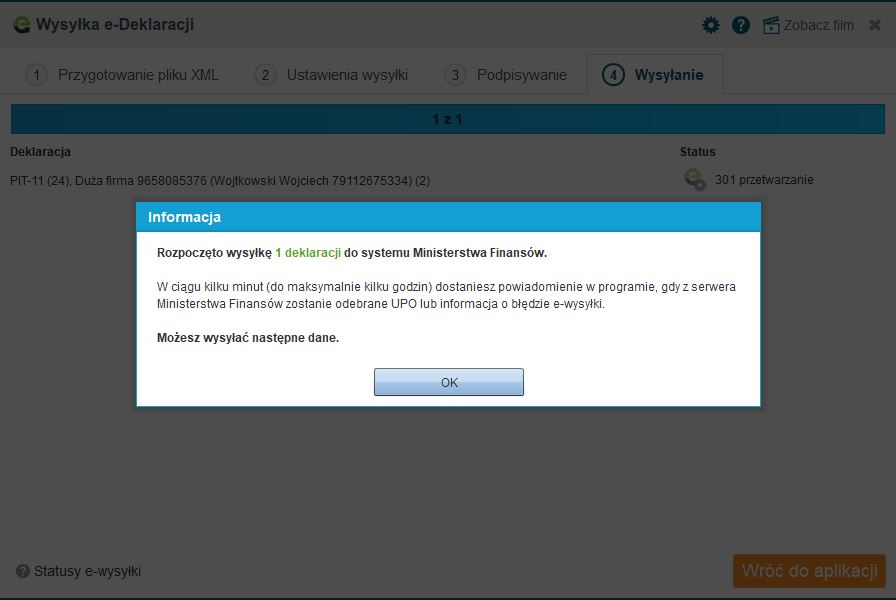NAJLEPSZY SPOSÓB NA
Program do PIT‑11, 8C i 4R3 deklaracjeza darmo
Podpis e-Deklaracji e-podpisem KIR
za pomocą zewnętrznej aplikacji Szafir
Po kliknięciu na 'Wyślij e-Deklarację' otworzy się okno przygotowania pliku XML do wysyłki. Gdy plik XML jest gotowy klikamy 'Dalej'.
W polu 'e-Podpis' wybieramy 'Podpisz pliki aplikacją zewnętrzną (np. proCertum Smart Sign)', następnie klikamy na dole na przycisk 'Podpisz i wyślij'.
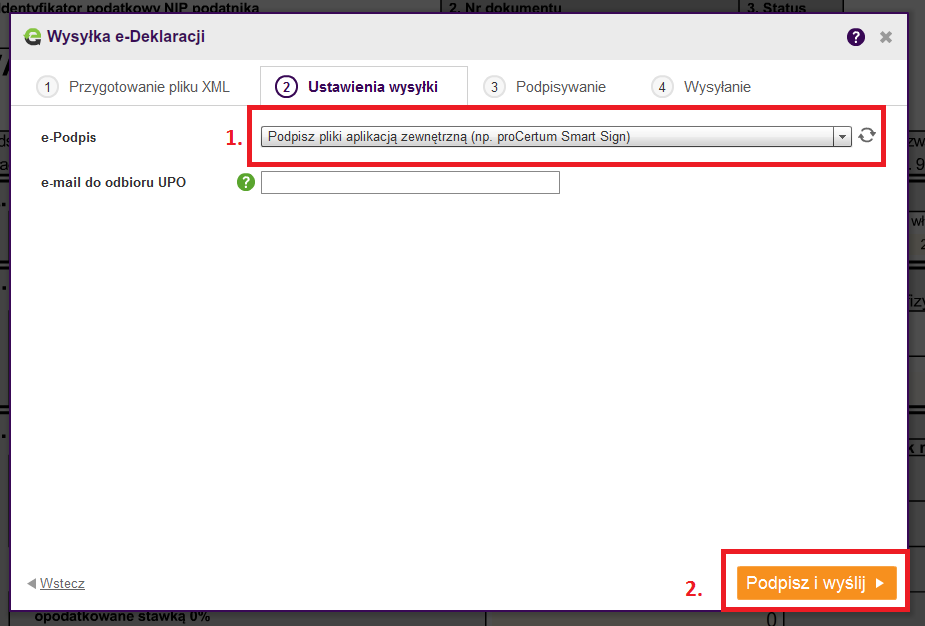
Pojawi się komunikat z instrukcją jak należy podpisać plik aplikacją zewnętrzną. W tym momencie przygotowany plik XML został zapisany w konkretnej lokalizacji na komputerze - zapamiętujemy końcówkę numeru katalogu - w tym przypadku ‘F0C73’.
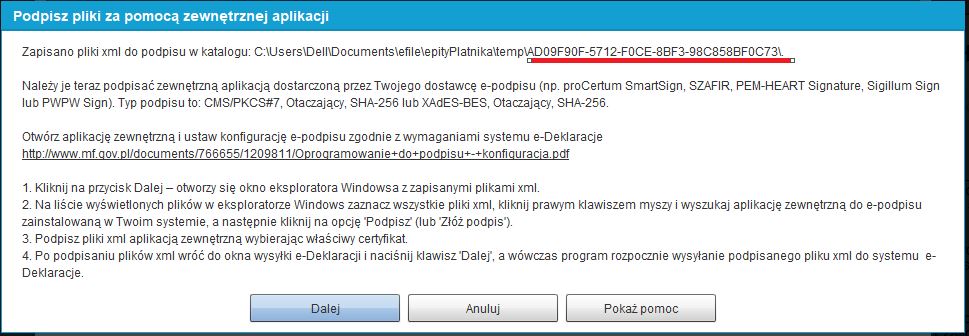
Sprawdzamy konfigurację swojego programu Szafir do e-podpisu, czy jest ustawiona zgodnie w wymogami serwera Ministerstwa.
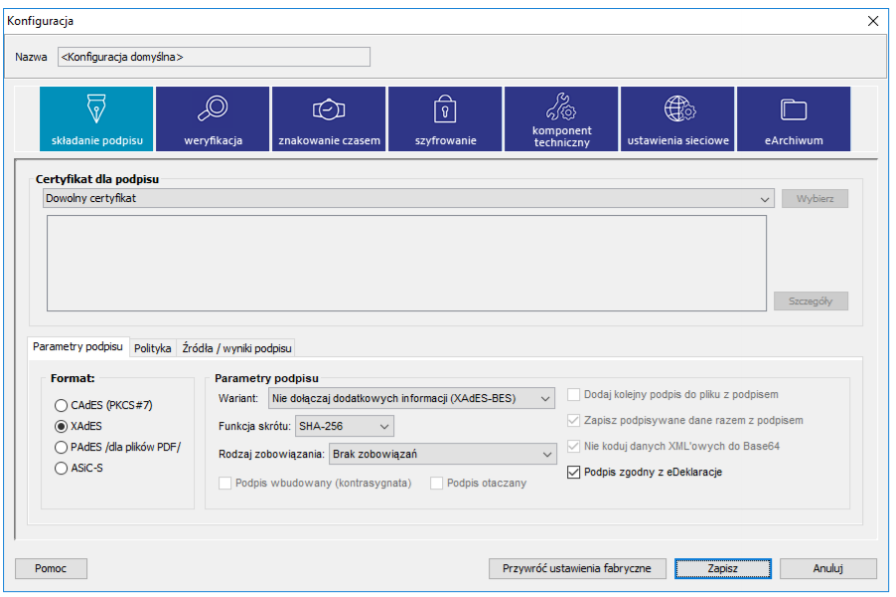
Po sprawdzeniu zamykamy program Szafir.
Jeśli pracujemy na Systemie Windows postępujemy zgodnie instrukcją, jaka pojawiła się w programie e-pity Płatnika - klikamy na przycisk 'Dalej' wówczas w Ekploratorze Windows otworzy się katalog, w którym zapisał się nasz plik XML i będzie można prawym przyciskiem myszy na nim kliknąć, wybrać program Szafir i kliknąć na opcję 'Złóż podpis’' Zapisany plik XML otworzy się w aplikacji zewnętrznej i będzie można go podpisać swoim certyfikatem.
Jeśli pracujemy na systemie Mac OS lub Linux minimalizujemy okno programu e-pity Płatnika i otwieramy aplikację Szafir do e-podpisu.
Po uruchomieniu programu Szafir klikamy w zakładkę 'Podpisz'.
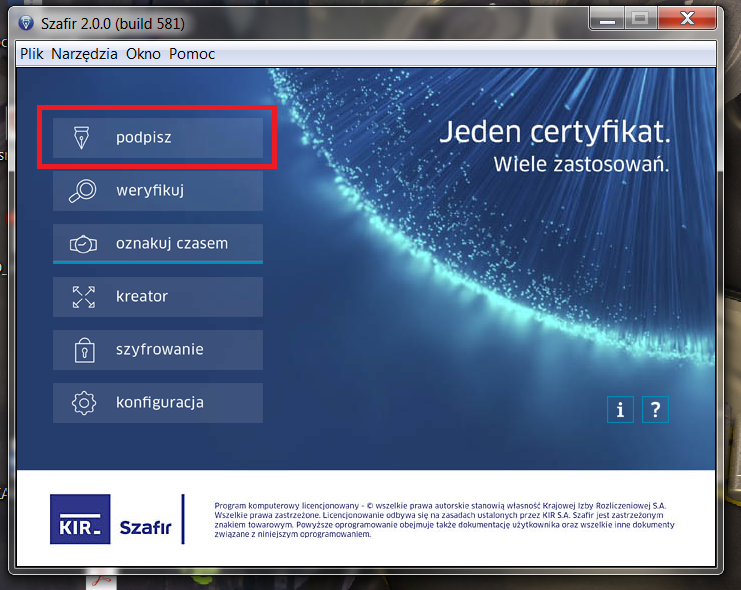
W polu 'Szukaj w:' wyszukujemy lokalizację 'Nazwa Użytkownika komputera' -> Dokumenty -> efile -> epityPlatnika -> temp
a następnie wyszukujemy nazwę folderu z wcześniej zapamiętaną przez nas końcówką numeru '...F0C73' i otwieramy ten folder,
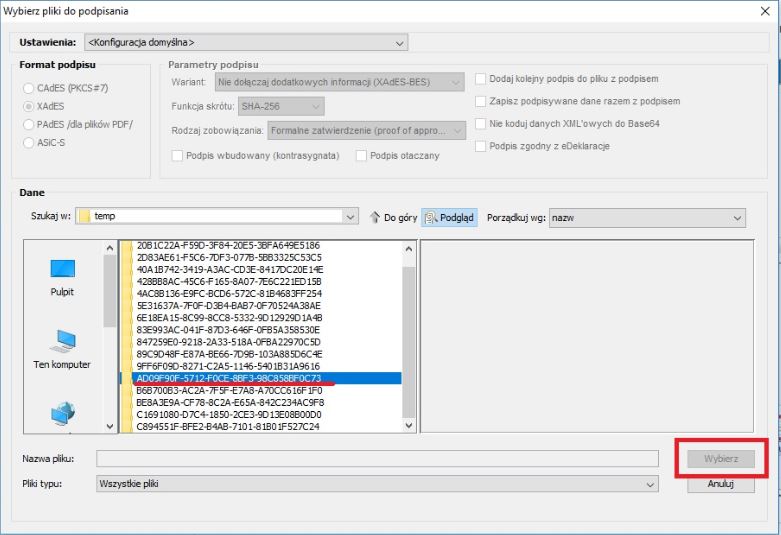
zaznaczamy plik XML, który jest zapisany w tym folderze i klikamy na 'Wybierz'.
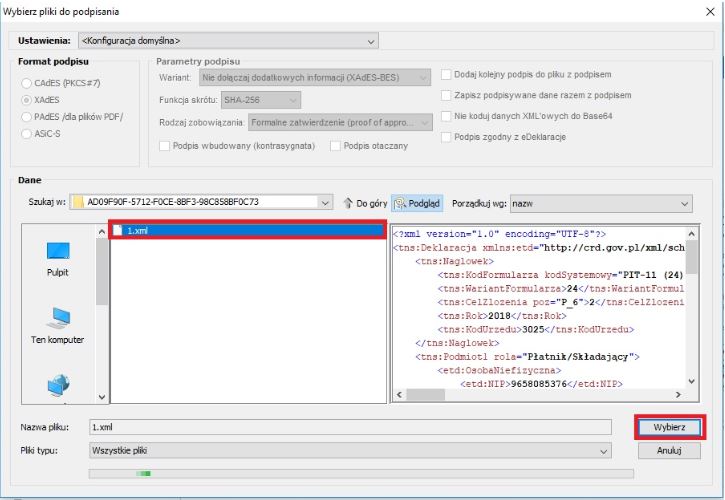
W następnym oknie 'Składanie podpisu' klikamy na 'Podpisz'.
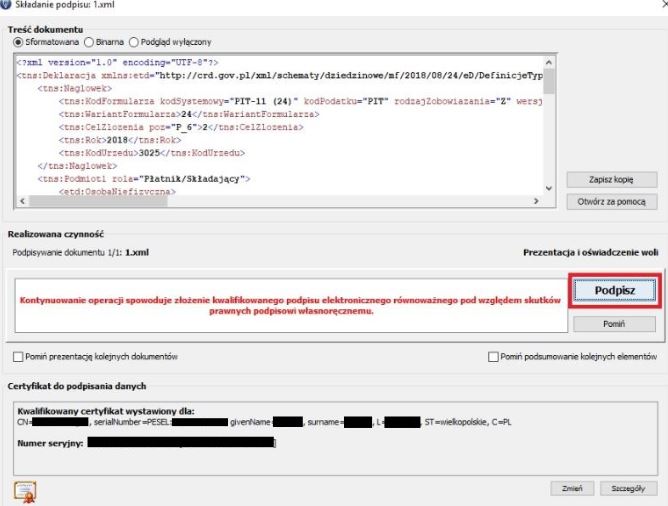
Wprowadzamy kod PIN do swojego e-podpisu i podpisujemy plik XML.
W tym momencie plik XML zostanie sygnowany podpisem elektronicznym i w katalogu utworzy się podpisany plik o rozszerzeniu *.xml.XADES
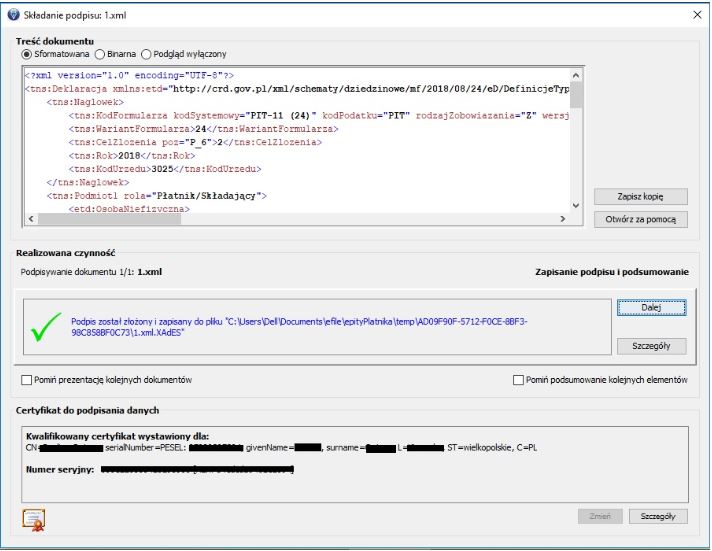
Po pojawieniu się informacji 'Podpis został złożony i zapisany do pliku (....)', wracamy do zminimalizowanego okna programu e-pity Płatnika i klikamy na przycisk 'Dalej'.
Kliknięcie na 'Dalej' spowoduje rozpoczęcie wysyłki podpisanego pliku XML do serwera Ministerstwa Finansów.
Klikamy 'OK' i wracamy do aplikacji. Wysyłana e-deklaracja jest aktualnie w trakcie przetwarzania - pojawił się przy niej status 301. Po jej pomyślnej weryfikacji deklaracja otrzyma status 200 i w programie zostanie do niej odebrane UPO (Urzędowe Poświadczenie Odbioru).
Gdy serwer Ministerstwa jest bardziej przeciążony czas oczekiwania na odbiór UPO może się wydłużyć z kilku minut do kilku - kilkunastu godzin.
W zakładce Moje Formularze w każdej chwili jest możliwość sprawdzenia, czy nasza deklaracja została już pomyślnie odebrane na serwerze MF i czy otrzymały status 200 i UPO.